كيفية تمكين Chrome Dark Mode على Android و iPhone و Windows و Mac
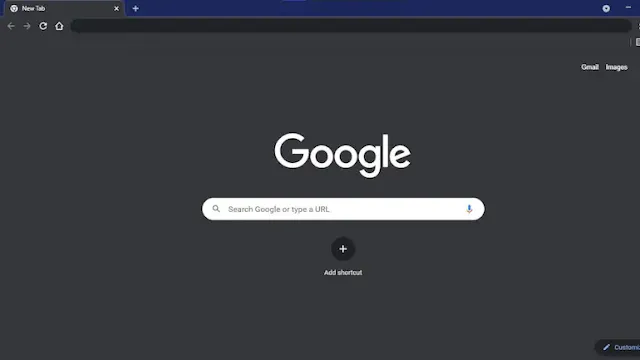 |
| تمكين Chrome Dark Mode على Android و iPhone و Windows و Mac |
كيفية تمكين Chrome Dark Mode على Android و iPhone و Windows و Mac
يستخدم Chrome الوضع المظلم على مستوى النظام على أجهزة iPhone و Windows و Mac لتحويل عناصره إلى مظلم.
يحتوي Google Chrome على ميزة تسمى الوضع الداكن (أو المظهر الداكن على أجهزة Android) والتي تهدف إلى توفير تجربة تصفح ويب مريحة عندما تكون الإضاءة منخفضة. إنه يحول الواجهة بالإضافة إلى العناصر بما في ذلك صفحتك الرئيسية وشريط الأدوات والإعدادات إلى نظام ألوان داكن للمساعدة في تقليل إجهاد العين.
كما أنه يساعد على زيادة عمر البطارية على الرغم من أن هذا يمثل المزيد من حالة الصفحة إذا كان الجهاز الذي تستخدمه يحتوي على شاشة OLED. يمكن لمستخدمي الهواتف الذكية التي تعمل بنظام Android و iPhone وكذلك على أجهزة الكمبيوتر التي تعمل بنظام Windows و Mac تمكين الوضع الداكن على متصفح Chrome باتباع عدد قليل من الخطوات البسيطة.
منذ عام 2019 ، قدم Chrome الوضع المظلم المخصص عبر الأجهزة. وصل أولاً إلى macOS ثم وصل لاحقًا إلى مستخدمي Android و Windows و iPhone.
في هذه المقالة ، نوضح بالتفصيل الخطوات التي يمكنك اتباعها لتمكين الوضع المظلم على Chrome - بغض النظر عما إذا كان لديك هاتف يعمل بنظام Android أو جهاز iPhone أو كمبيوتر يعمل بنظام Windows أو Mac.
كيفية تمكين وضع Chrome Dark على Android
قبل إلقاء نظرة على الخطوات المتعلقة بكيفية تمكين الوضع المظلم على Chrome عند استخدام جهاز Android ، من المهم ملاحظة أن جهازك يجب أن يعمل بنظام Android 5 أو إصدار أحدث وأن يكون لديه دعم لـ Dark theme. فيما يلي كيفية تمكين الإعداد:
- افتح Chrome من هاتف Android الخاص بك.
- اضغط على المزيد (زر قائمة ثلاثي النقاط) من الزاوية اليمنى العليا للشاشة ثم الإعدادات> السمات.
- حدد Dark لتمكين الوضع الداكن.
يمكنك اتباع نفس الخطوات ثم اختيار خيار Light للعودة إلى سمة الإضاءة. وبالمثل ، يمكن لـ Chrome الاختيار تلقائيًا بين السمات الداكنة والفاتحة وفقًا لإعدادات جهازك عند تحديد خيار النظام الافتراضي.
كيفية تمكين وضع Chrome Dark على iPhone
يمكنك تمكين الوضع المظلم على Chrome المتاح على جهاز iPhone الخاص بك عن طريق تشغيل الوضع المظلم على مستوى النظام والذي يتوفر بدءًا من iOS 13. وإليك الطريقة.
- حدد خيار الظلام من الإعدادات> العرض والسطوع.
- افتح Chrome لإلقاء نظرة على الوضع المظلم.
كيفية تمكين وضع Chrome Dark على جهاز كمبيوتر يعمل بنظام Windows
لتشغيل الوضع الداكن على Chrome المتاح على جهاز كمبيوتر يعمل بنظام Windows ، تأكد من أن الجهاز يعمل على نظام التشغيل Windows 10.
- حدد البدء ثم الإعدادات> التخصيص.
- انتقل إلى الألوان ثم اختر الإعداد الداكن كوضع التطبيق الافتراضي.
- افتح الآن Chrome لتجربة الوضع الداكن.
كيفية تمكين وضع Chrome Dark على جهاز Mac
قدمت Apple وضع Dark على مستوى النظام على أجهزة Mac التي تعمل بنظام macOS 10.14 والإصدارات الأحدث. يمكنك الاستفادة من هذا التحديث لبدء استخدام Chrome في الوضع الداكن على جهاز Mac الخاص بك.
- انقر فوق قائمة Apple ثم تفضيلات النظام.
- الآن ، انتقل إلى عام وحدد Dark كتفضيل المظهر.
- افتح Chrome لترى الوضع المظلم الخاص به.
بالإضافة إلى الوضع المظلم ، يعرض Chrome أيضًا الصفحة الرئيسية المظلمة عندما تكون في وضع التصفح المتخفي. يمكنك اكتشاف ما إذا كنت في وضع التصفح المتخفي أو قمت بتمكين الوضع الداكن من خلال النظر إلى شريط الأدوات في المتصفح الذي يعرض رمز وضع التصفح المتخفي بجوار شريط العناوين عند تمكينه في المتصفح.

إرسال تعليق